Hauptinhalt:
![]() Über den Autor
Über den Autor
![]() Reviews und Preise
Reviews und Preise
Normalerweise bringt Apple jedes Jahr im Juni und September ein neues Betriebssystem auf den Markt. Das neueste Betriebssystem im Jahr 2021 ist macOS 12.0, auch bekannt als macOS Monterey. Einige Nutzer fragen sich vielleicht, was die Systemaktualisierung bewirkt? Mein Computer funktioniert einwandfrei, was passiert, wenn ich ihn nicht aktualisiere?
Was wird mit der macOS-Aktualisierung geliefert?
Mac-Systemaktualisierungen umfassen in der Regel Leistungsoptimierungen, Fehlerbehebungen und neue Funktionen. Manchmal werden macOS-Updates auch von der Veröffentlichung neuer Technologien begleitet, zum Beispiel wurde Apples Dateisystem APFS (Apple File System) mit macOS 10.12 veröffentlicht. APFS hat viele gezielte technologische Innovationen für SSDs gebracht und die traditionellen Konzepte von "Replikation" und "Backup" verändert. Ab macOS 10.12 und iOS 10.3 werden Nutzer nach der Aktualisierung des Systems feststellen, dass der verfügbare Speicherplatz des Geräts gestiegen ist, was auf die Anwendung des APFS-Dateisystems zurückzuführen ist.
- Hinweis:
- Vergleich der Dateisystemformate: ExFAT vs. Mac OS Extended
- Jedes externe Speichergerät hat ein Dateisystemformat. Unter macOS gehören zu den kompatiblen Formaten FAT, ExFAT, APFS und Mac OS Extended. Für einige Benutzer ist es schwierig, sich zwischen ExFAT und Mac OS Extended zu entscheiden, weil sie die Vor- und Nachteile nicht kennen.
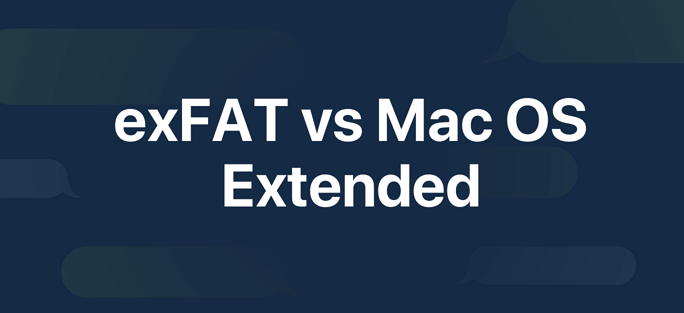
Was passiert, wenn ich macOS nicht aktualisiere?
Einige Benutzer fragen sich vielleicht, was passiert, wenn ich macOS nicht aktualisiere. Nun, hier ist die Antwort. Auf dem Markt erhältliche Macs sind in der Regel mit dem neuesten macOS für das jeweilige Modell vorinstalliert, und Sie können es sofort nach dem Kauf verwenden. Unter normalen Umständen wird empfohlen, einen Computer, der innerhalb von drei Jahren gekauft wurde, auf dem neuesten Stand zu halten. Wenn Ihr Mac älter als drei Jahre ist, sollten Sie ihn nicht drängen, dem OS-Trend zu folgen. Denn Aktualisierungen können Ihren Computer aufgrund von Hardwarebeschränkungen tatsächlich verlangsamen.
Wie aktualisiert man macOS?
Ich glaube, Sie haben jetzt ein erstes Verständnis für die macOS-Aktualisierung. Wenn Sie Ihr macOS aktualisieren möchten, ist dieser Teil genau das Richtige für Sie. In diesem Abschnitt wird detailliert beschrieben, wie Sie macOS aktualisieren können.

Vorbereitung auf das macOS-Update:
Bevor Sie mit dem Update beginnen, sollten Sie unbedingt ein Backup mit Time Machine erstellen. Sie müssen eine leere externe Festplatte als Sicherungslaufwerk vorbereiten. Wenn Sie nicht wissen, wie Sie Time Machine verwenden, können Sie diese Anleitung befolgen:
Methode 1. Aktualisieren Sie macOS mit der Software-Aktualisierung
Schritt 1. Klicken Sie auf das Apple Menü in der Symbolleiste und gehen Sie zu Systemeinstellungen > Softwareaktualisierung. Wenn Sie die Option "Softwareaktualisierung" nicht sehen können, gehen Sie zu Methode 2, um das Betriebssystem zu aktualisieren.
Schritt 2. In der Softwareaktualisierung können Sie sehen, ob eine neue Betriebssystemversion verfügbar ist. Klicken Sie auf die Schaltfläche "Jetzt aktualisieren".
Schritt 3. Ihr Mac beginnt mit dem Aktualisierungsprozess. Möglicherweise sehen Sie einige Minuten lang einen schwarzen Bildschirm und ein weißes Apple-Logo mit einem Fortschrittsbalken. Warten Sie geduldig, bis Ihr Mac neu gestartet wird, denn das bedeutet, dass der Aktualisierungsvorgang abgeschlossen ist.

Methode 2. macOS über den App Store aktualisieren
Für Benutzer, die ihr Mac-System schon lange nicht mehr aktualisiert haben, ist der App Store eine gute Wahl, um das neueste macOS herunterzuladen und zu aktualisieren. Wenn Sie die Softwareaktualisierung in den Systemeinstellungen nicht finden können, können Sie auch diese Methode versuchen.
Schritt 1. Öffnen Sie den App Store und suchen Sie den Namen des Betriebssystems, auf das Sie aktualisieren möchten. Suchen Sie zum Beispiel nach macOS Monterey.
Schritt 2. Klicken Sie auf das Suchergebnis mit der besten Übereinstimmung, geben Sie Ihre Apple ID und das Kennwort ein, und der Aktualisierungsvorgang wird gestartet. Oder Sie können macOS Monterey von diesem Link herunterladen: macOS Monterey.
Beachten Sie: Diese Methode funktioniert für die folgenden Mac-Modelle, und Ihr aktuelles macOS sollte höher als OS X 10.9 sein.
MacBook Air 2015-2021
MacBook Pro 2015-2021
MacBook 2015-2017 12-Zoll
Mac Pro 2013-2019
Mac mini 2014-2020
iMac 2015-2021
iMac Pro 2017
Methode 3. Zuerst auf OS X 10.11 aktualisieren
Diese Methode funktioniert für Benutzer, deren Mac kleiner als OS X 10.9 ist und die auf das neueste macOS aktualisieren möchten.
Schritt 1. Verwenden Sie diesen Link, um OS X El Capitan 10.11 direkt herunterzuladen: Wie man alte Versionen von macOS erhält.
Schritt 2. Aktualisieren Sie Ihren Mac auf OS X El Capitan.
Schritt 3. Folgen Sie dann Methode 2, um auf das neueste macOS zu aktualisieren.

Warten! macOS Update Datenverlust beheben
In seltenen Fällen kann es vorkommen, dass Benutzer nach einem Betriebssystem-Upgrade Daten verlieren. Hier gibt es zwei Lösungen. Erstens: Wenn Sie zuvor ein Time Machine-Backup erstellt haben, können Sie das Backup wiederherstellen. Zweitens, wenn Sie keine Sicherungskopie Ihrer Datei erstellt haben, können Sie eine Datenwiederherstellungssoftware eines Drittanbieters ausprobieren, um die verlorenen Daten wiederherzustellen.
EaseUS Data Recovery Wizard für Mac
- Datenwiederherstellungssoftware speziell für Mac
- Wiederherstellen von Dateien nach dem Betriebssystem-Update, Wiederherstellen von Dateien aus einem leeren Papierkorb, Wiederherstellen von Dateien von externen Festplatten
- Unterstützt die Wiederherstellung von über 1000 Dateitypen: doc, xlsx, pdf, mp4, jpg, etc.
macOS Update FAQs
1. Was ist die neueste macOS-Update-Version?
Die neueste macOS-Version ist macOS Monterey 12.2.1.
2. Ist mein Mac zu alt für ein Update?
Es ist schwer zu sagen, ob ein Mac zu alt für ein Update ist oder nicht. Wenn Sie auf die neueste macOS-Version aktualisieren möchten, ist Ihr Mac möglicherweise zu alt. Wenn Sie aber nur ein Update wünschen, hat Ihr Mac vielleicht eine Chance. Sie können die Kompatibilität mit diesem Link überprüfen: macOS Monterey ist mit diesen Computern kompatibel.
Ist der Artikel hilfreich?
Updated by Mako
Technik-Freund und App-Fan. Mako schreibe seit März 2016 für die Leser von EaseUS. Er begeistert über Datenrettung, Festplattenverwaltung, Datensicherung, Datenspeicher-Optimierung. Er interssiert sich auch für Windows und andere Geräte.
Written by Maria
Maria ist begeistert über fast allen IT-Themen. Ihr Fokus liegt auf der Datenrettung, der Festplattenverwaltung, Backup & Wiederherstellen und den Multimedien. Diese Artikel umfassen die professionellen Testberichte und Lösungen.
Bewertungen
-
EaseUS Data Recovery Wizard ist eine leistungsstarke Systemwiederherstellungs-Software, mit der Sie versehentlich gelöschte, durch Malware oder aufgrund von Partitionsverlust verlorene Dateien wiederherstellen können.
Mehr erfahren -
EaseUS Data Recovery Wizard ist das beste Programm, das wir bisher getestet haben. Er ist nicht perfekt, weil die heutige fortschrittliche Festplattentechnologie die Datenwiederherstellung schwieriger macht .
Mehr erfahren -
EaseUS Data Recovery Wizard Pro ist eines der besten Programme zur Datenwiederherstellung auf dem Markt. Es bietet Ihnen umfassenden fortschrittlichen Funktionen, z.B., Wiederherstellung formatierter Laufwerke und Reparatur beschädigter Dateien.
Mehr erfahren
Verwandete Artikel
-
Wie kann man den Download Ordner auf dem Mac leeren? | Vollständige Anleitung
![author icon]() Mako/Jan 15, 2025
Mako/Jan 15, 2025 -
EaseUS Data Recovery Wizard für Mac Crack mit Serienschlüssel (v13.0) [2025 Neueste]
![author icon]() Maria/Jan 15, 2025
Maria/Jan 15, 2025 -
Wie kann man gelöschte Systemdateien auf dem Mac wiederherstellen? [2024]
![author icon]() Mako/Jan 15, 2025
Mako/Jan 15, 2025 -
JPG Reparieren Mac: Wie man beschädigte JPG-Fotos auf dem Mac repariert
![author icon]() Katrin/Jan 15, 2025
Katrin/Jan 15, 2025